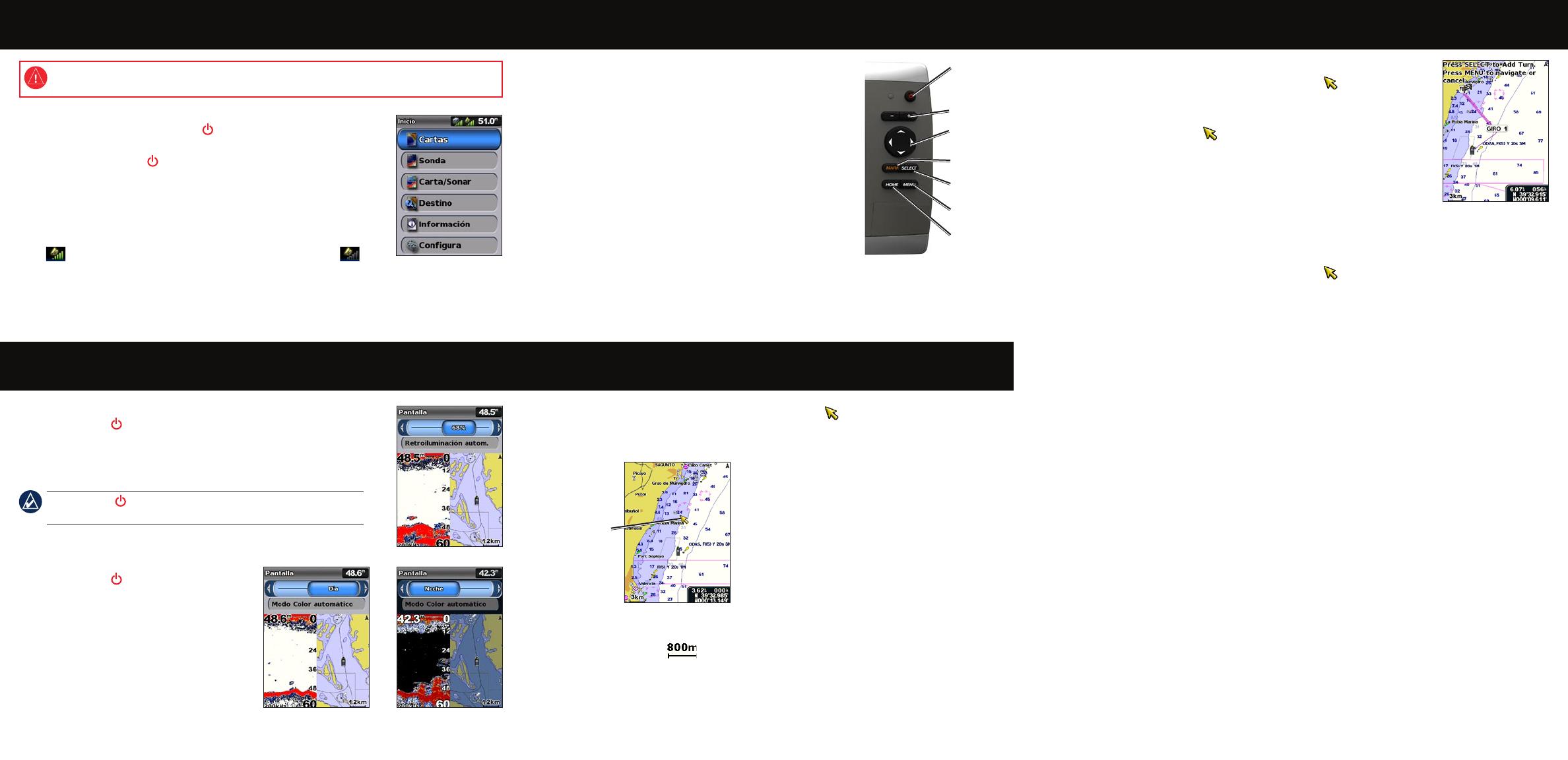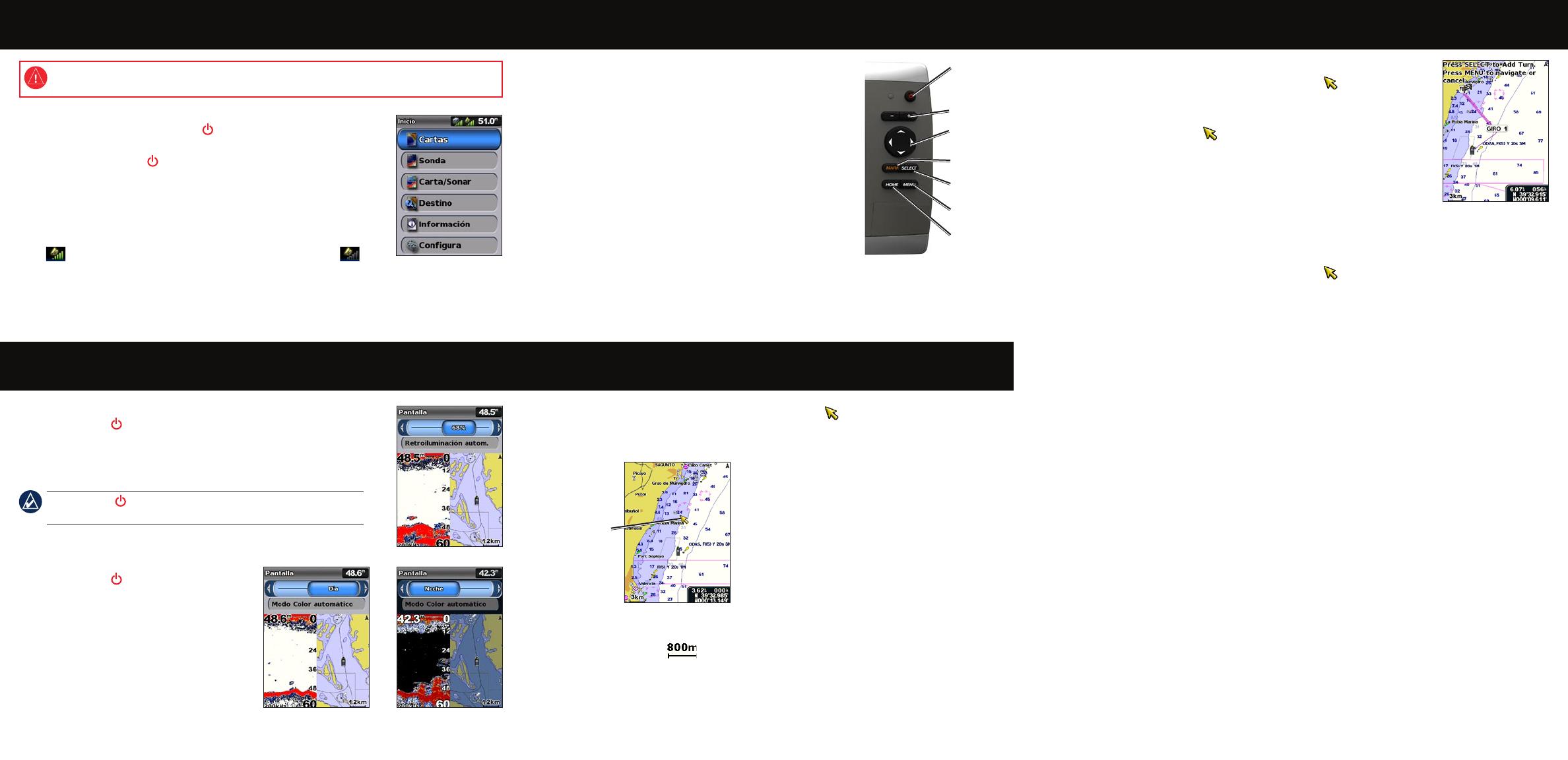
Utiliza el botón de dirección para alejar el puntero del mapa ( ) de la ubicación actual y desplazarlo
a otras zonas de la carta de navegación. Al salirte del borde de la pantalla del mapa actual, ésta se
desplazará en el sentido correspondiente para que veas el resto del mapa.
A medida que mueves el puntero del mapa, las coordenadas,
la distancia y el rumbo al waypoint de la ubicación actual
aparecen en la esquina inferior derecha del mapa.
Para explorar el mapa, pulsa el botón de dirección hacia
arriba, hacia abajo, hacia la derecha o hacia la izquierda.
Cómo acercar y alejar imágenes en el mapa
Los botones Escala (-/+) permiten controlar el nivel de zoom, indicado por la escala en la parte inferior
de la carta de navegación ( ). La barra que aparece debajo del número representa la distancia en el
mapa.
Consulta la guía Información importante sobre el producto y su seguridad que se incluye en la caja del producto y en la que
encontrarás advertencias e información importante sobre el producto.
Encendido y apagado de la unidad
Para encender la unidad, pulsa y suelta el botón de encendido. Cuando aparezca
la pantalla de advertencia, selecciona Acepto para ver la pantalla Inicio. Para apagar
la unidad, mantén pulsado el botón de encendido.
Adquisición de las señales del satélite GPS
Al encender la unidad, el receptor GPS debe reunir datos del satélite y establecer
la ubicación actual. Cuando la unidad adquiere señales del satélite, las barras de
intensidad de la señal situadas en la parte superior de la pantalla Inicio son de color
verde . Si la unidad pierde las señales, las barras verdes desaparecen y el
icono de posición muestra una marca de interrogación que parpadea.
Para obtener documentación e información adicionales, visita www.garmin.com.
Encendido de la unidad y adquisición de la señal Uso de rutas y tracks
Junio de 2009 190-01074-53 Rev. A Impreso en Taiwán
Ajuste de la conguración de la pantalla
Para ajustar la retroiluminación:
1. Pulsa y suelta el botón de encendido.
2. Selecciona
Retroiluminación.
3. Pulsa el
botón de dirección hacia la izquierda o hacia la derecha para
ajustar manualmente la retroiluminación.
NOTA: Pulsa el botón de encendido varias veces para cambiar entre la
retroiluminación máxima, mínima o la conguración manual.
Para cambiar entre los modos de noche y día:
1. Pulsa y suelta el botón de encendido.
2. Selecciona
Modo de color.
3. Pulsa el
botón de dirección hacia la izquierda o
hacia la derecha para cambiar entre los modos.
Para crear una ruta desde la ubicación actual:
1. En la carta de navegación, utiliza el puntero del mapa ( ) para resaltar el
destino y pulsa SELECT.
2. Selecciona
Navegar hacia > Ruta hacia.
3. Utiliza el puntero del mapa (
) para seleccionar la ubicación en la que deseas
realizar el último giro hacia tu destino.
4. Pulsa
SELECT. Repite este paso para añadir otros giros.
5. Pulsa
MENU para cancelar, deshacer el último giro o comenzar la navegación
por la ruta.
Para crear una ruta en otra ubicación:
1. En la pantalla Inicio, selecciona Información > Datos de usuario > Rutas > Nueva ruta.
2. Selecciona
Usar carta o Usar lista de waypoints.
3. Si seleccionas
Usar carta, utiliza el puntero del mapa ( ) para seleccionar la ubicación inicial en la que
deseas iniciar la nueva ruta. Si seleccionas
Usar lista de waypoints, selecciona el primer waypoint de la
ruta y pulsa
SELECT.
4. Elige la ubicación del primer giro y pulsa
SELECT. Repite hasta que hayas completado la ruta.
5. Selecciona MENU para guardar la ruta.
6. Selecciona la ruta para editarla, borrarla o navegar hacia ella.
Para editar una ruta:
1. En la pantalla Inicio, selecciona Información > Datos de usuario > Rutas.
2. Selecciona la ruta que desees editar.
3. Selecciona
Editar ruta. Puedes editar el nombre de la ruta o utilizar la carta o la lista de giros para editar
los giros de la ruta.
Para activar el track log:
En cualquier carta, excepto Fish Eye 3D, selecciona MENU > Waypoints y tracks > Tracks > Activado.
En la carta aparece una línea que señala el track.
Para borrar el track activo:
En cualquier carta, excepto Fish Eye 3D, selecciona MENU > Waypoints y tracks > Tracks activos >
Borrar track activo. La memoria de tracks se borra y el track actual continúa grabándose.
Uso del teclado
ENCENDIDO/RETROILUMINACIÓN: mantenlo pulsado
para encender o apagar la unidad; púlsalo y suéltalo para ajustar
la retroiluminación y activar los modos de día y noche.
ESCALA (-/+): púlsalos para ajustar la escala de la sonda,
para acercar o alejar una carta, desplazarte hacia arriba o hacia
abajo por las listas o ajustar el nivel de retroiluminación.
BOTÓN DE DIRECCIÓN: pulsa arriba, abajo, izquierda o derecha
para desplazarte por los menús, resaltar campos e introducir datos.
MARK: pulsa este botón para marcar un waypoint.
SELECT: pulsa este botón para seleccionar elementos resaltados.
HOME: pulsa este botón para regresar a la pantalla Inicio.
MENU: pulsa este botón para acceder a ajustes y opciones de conguración adicionales; púlsalo para
volver a la pantalla anterior cuando se te indique.
Modo de día Modo de noche
Puntero del
mapa
© 2009 Garmin Ltd. o sus subsidiarias
Pantalla Inicio
ENCENDIDO/
RETROILUMI-
NACIÓN
BOTÓN DE
DIRECCIÓN
ESCALA
MARK
HOME
MENU
SELECT
Exploración de la carta de navegación y cómo acercarla o alejarla